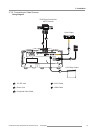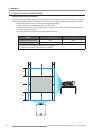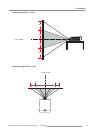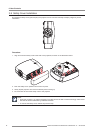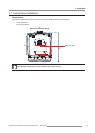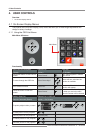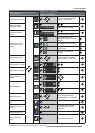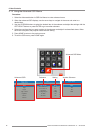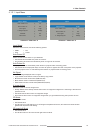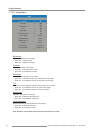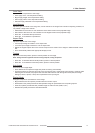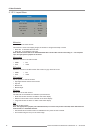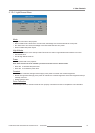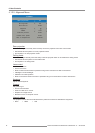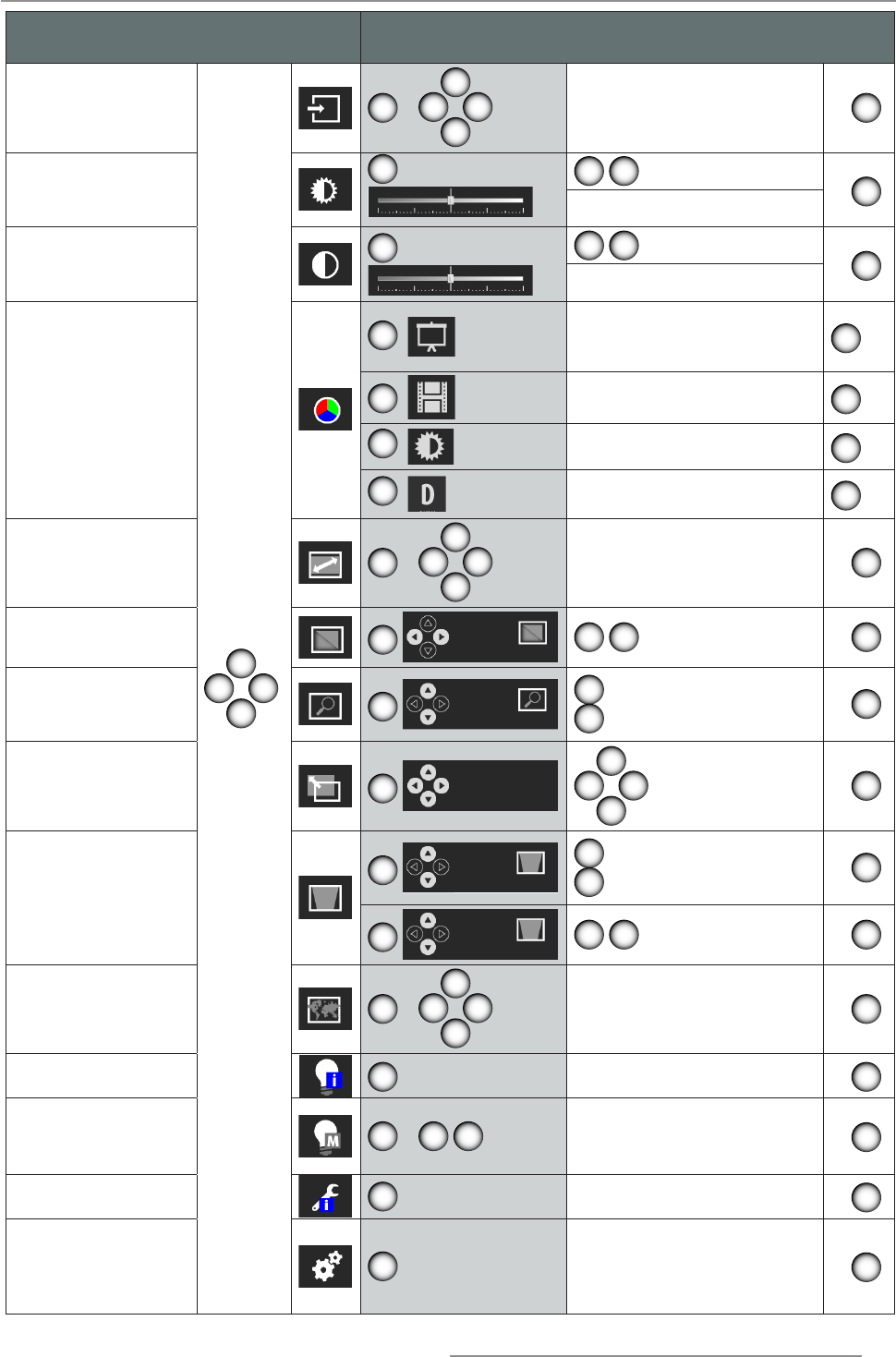
27
PGWX-62L/PGWU-62L/PGWX-62L-K/PGWU-62L-K - - 2015/03/06
4. User Controls
Main menu is on screen, go to button
required (Result)
Remote Lite -> OSD Lite
(Action -> On Screen)
Select input manually
6 4
5
7
3
>
6 4
5
7
go to input desired (default
setting = AutoSelect)
>
3
Make the image
brighter or darker
3
6
4
>
3
default setting= middle
Adapt the contrast
between light/dark
areas
3
6
4
>
3
default setting= middle
Select color preset
most fitted for your
image
3
best condition to view
“computer” images (=default
image)
3
3
best option to view movies
3
3
100% bright
3
3
provides the simulated
DICOM
3
Adjust aspect ratio
3
>
6 4
5
7
go to aspect ratio desired
(default setting = NATIVE)
>
3
Adjust focus of image
3
6
4
>
3
Adjust size of image
3
5
7
>
3
Adjust position of
image
3
6 4
5
7
>
3
Adjust keystone
3
5
7
>
3
3
6
4
>
3
Select language
3
>
6 4
5
7
go to language desired
(default setting = ENGLISH)
>
3
Show light source
info
3
>
3
Select light source
mode
3
>
6
4
go to light source mode
desired (default setting =
NORMAL)
>
3
Show projector info
3
>
3
Enter advanced
menu
3
>
Enter advanced menu
>
3
use arrow keys to move lens
use arrow keys to zoom lens
use arrow keys to focus lens
use arrow keys to do
vertical keystone
use arrow keys to do
vertical keystone